Crear un usuario administrador para Microsoft Exchange®
Utilice la función «Imprimir» al final de la página para crear un PDF.
Microsoft Exchange como contrato independiente u opción adicional
En este artículo te explicamos cómo establecer o eliminar un usuario administrador para una cuenta de Microsoft Exchange. El administrador puede asignar permisos de lectura y escritura para carpetas públicas a otros buzones de correo, así como crear, editar y eliminar buzones de recursos.
Para establecer un usuario administrador, sigue los siguientes pasos:
- Accede a tu cuenta IONOS.
- En la barra de menús superior, haz clic en Menú > Correo.
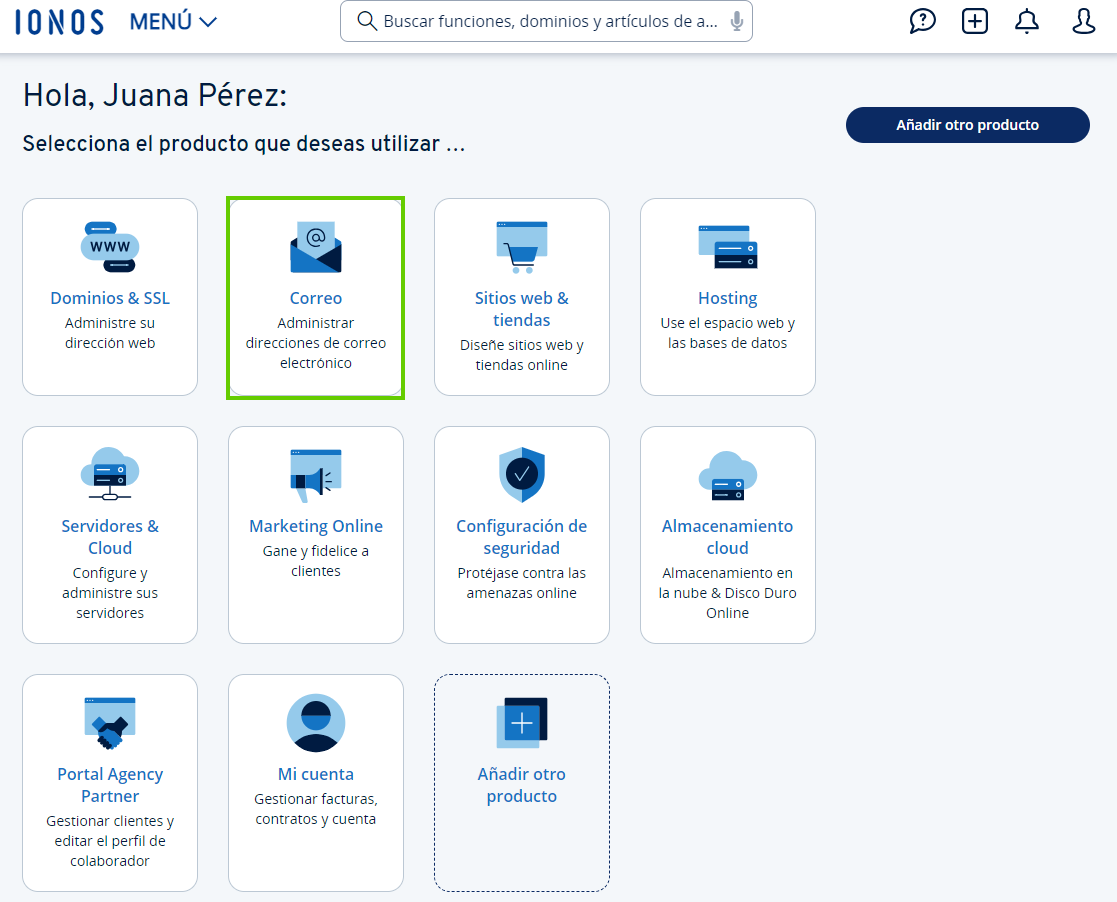
- Opcional: Si dispones de más de un contrato, selecciona el contrato en el que deseas realizar la acción deseada. La siguiente captura de pantalla puede diferir si utilizas la vista de lista en lugar de la vista de mosaicos.
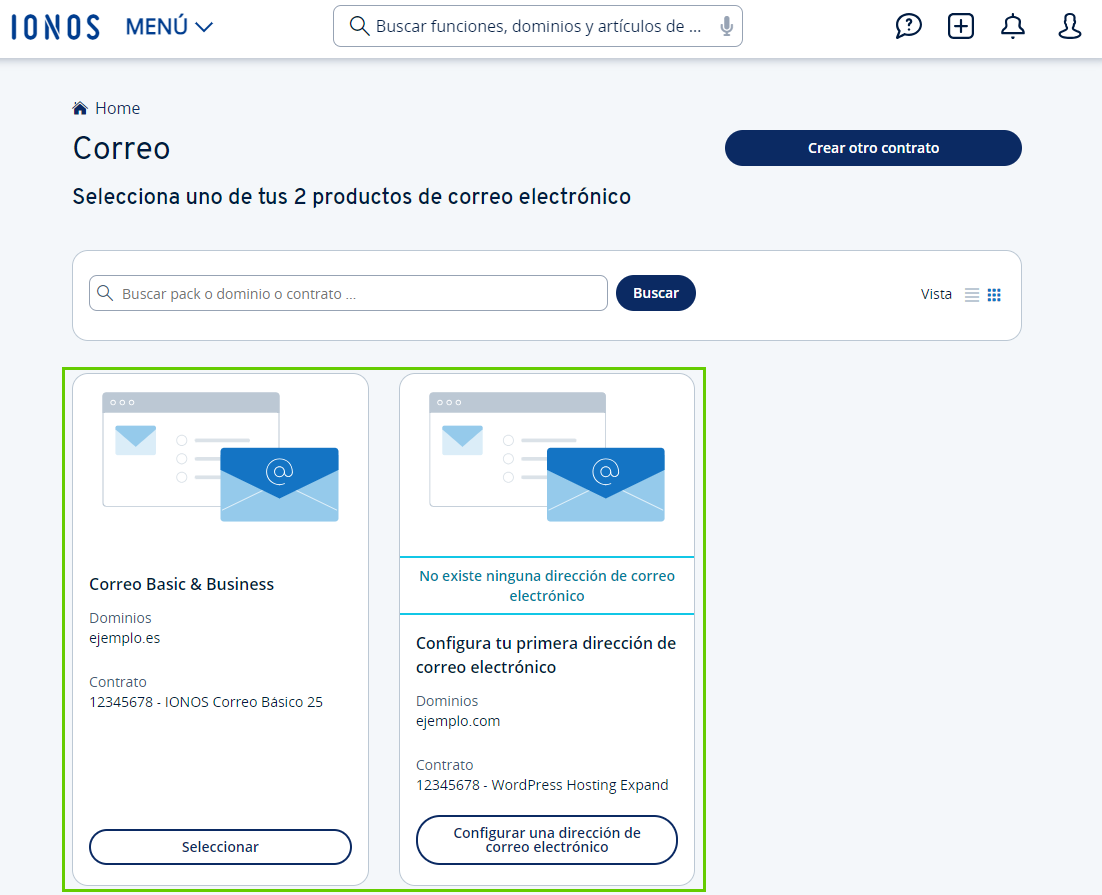
En Acciones, haz clic en los tres puntos junto a la dirección de correo electrónico que quieres establecer como administrador y selecciona Establecer administrador.
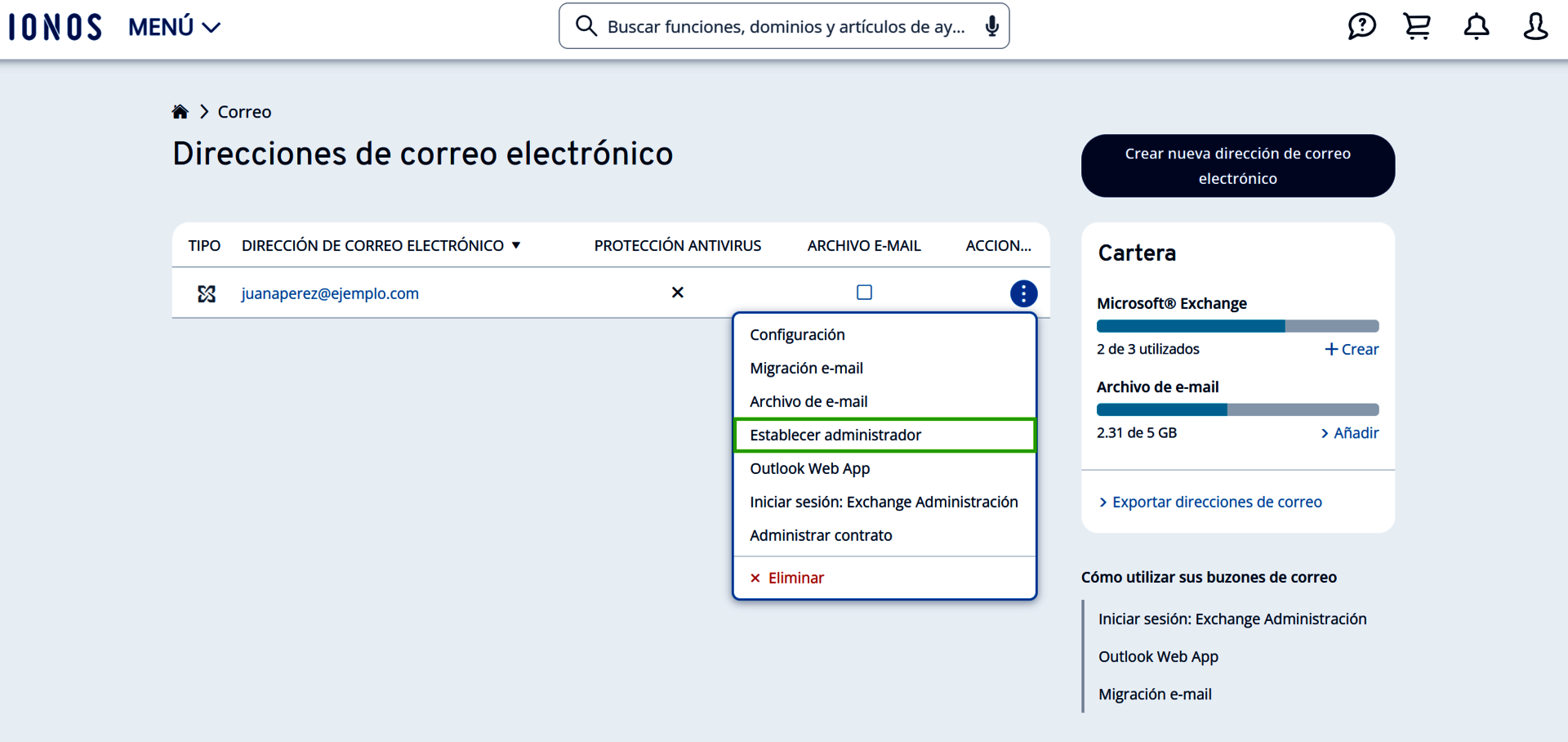
Puede que la asignación del usuario administrador tarde unos minutos. Una vez asignado, podrás ver en tu lista de direcciones de correo electrónico que la dirección de correo con el usuario administrador asignado incluye la entrada Administrador.
La función de administrador se puede retirar en cualquier momento. De ser el caso, repite el paso 4, pero en lugar de establecer un administrador, selecciona Eliminar administrador.